También llamadas tablas dinámicas, son una herramienta de sumarización de datos. Deben su nombre a la rotación (pivoting en ingles) de los datos dentro de la misma. Esto se logra simplemente arrastrando los campos requeridos a la zona deseada.
Sumarización
Las pivot se encargan de “sumarizar” los datos, esto quiere decir que agrupara la información textual similar, y la información numérica referida a esos datos será sumada, como se logra ver en el ejemplo. Aquí notamos las ventas totales para cada uno de los clientes.
Ahora un ejemplo con un poco más de complejidad, en este caso podemos ver como para cada uno de los países se muestran los clientes en él y, además cuanto se ha vendido por cada uno de los trimestres (Quarter) del año. 

Rotación
Dentro de las tablas dinámicas podemos mover cada uno de los campos según nuestra conveniencia, a este efecto se le denomina “Rotación.” En el ejemplo se ha movido el campo “Product Group” para poder visualizar la información de cada cliente a un mayor detalle.
Formato adecuado para una base de datos de la cual se construirá una tabla dinámica
No se puede construir una pivot en base a cualquier tipo de base de datos, la base de datos debe ser completamente consistente y todas las columnas deben tener encabezado. La base de la izquierda es un claro ejemplo de cómo NO debe ser una base de datos para tablas dinámicas.
Construcción de una tabla dinámica
Para crear una tabla dinámica o pivot table en Office 2007 basta con ir a la pestaña Insertar, seleccionar tabla dinámica, y posteriormente hacer clic en la opción tabla dinámica.
También podemos visualizar la presentación clásica de la pivot haciendo clic con el botón derecho sobre la tabla, luego opciones, pestaña Mostrar y habilitamos la opción “Diseño de tabla dinámica clásica”
Al hacer clic en aceptar ahora el diseño de la tabla dinámica se mostrará como sigue, abajo coloco la descripción de cada una de las zonas de la tabla dinámica.
Del lado derecho de la pantalla tendremos la lista de campos a elegir y las posiciones donde deberemos colocarlos de acuerdo al análisis que nos gustaría realizar.
De esta lista de campos podemos arrastrar los requeridos a las diferentes zonas de la tabla dinámica, o bien, a las áreas que están debajo de esa misma lista, no hay diferencia hacia donde las arrastremos, el resultado será el mismo.
Modificación / Actualización
Cuando intentemos modificar una tabla dinámica no podremos hacerlo desde sí misma, debido a que está ligada a una base de datos, es por eso que deberemos ir hasta ella para lograr aplicar los cambios correctamente. En el ejemplo, para la línea 21 modificaremos el Quarter de Q3 a Q2.
Con los cambios realizados a la Base de datos deberemos actualizar la tabla dinámica, para que se vean reflejados, haciendo clic derecho sobre la misma y posteriormente en la opción “Actualizar”
____________________________________________________________________________
Reflexion:
"Las tablas dinamicas o pivot tables, te da opciones para rotar, diseñar, etc...
Las tablas dinamicas nos ayudan a agrupar la informacion textual similar "









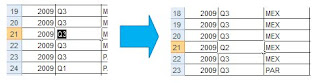


No hay comentarios:
Publicar un comentario